- Katılım
- 9 Ay 12 Gün
- Mesajlar
- 72
Kağnı gibi işletim sistemlerinden, boktan crack işlerinden, boktan virüs sorunlarından bıktınız mı?
Yok sürekli yedek al, yok sürekli sistemi güncelle, yok sistem programlarını sil, yok sikim sonik ayarlar çek..
Hayır, hayır artık eski bilgisayarları çöpe atmıyoruz,
Hayır yeni bilgisayarlara windows eziyetiğinden kurtarıyoruz..
Bu rehber çok kapsamlı olacak.
30 Yıllık tecrübe sizlerle gençler, ve genç kalmaya çalışan moranlar...
Bu konu ne alıntı nede çalıntı, full el emeği ve göz nurudur.
Haydi bu kadar hasbihal yeter içeriğe geç, next, next, !
Sitemizin adı, DistroWatch dünyada ki bütün işletim sistemlerini bulabilirsiniz,
Evet ama öyle rastgele değil benim rehberliğim ile en sağlam en hızlı en seksi işletim sistemlerini seçeceğiz.
Kurulum içinde yardım edeceğim kızlar..
Bu aralar en çok tercih edilen bir işletim sistemi var, NixOS, linux'un altyapısı ile çalışmakta, grafik bakımından oldukça zengin.
Sağlam paket yönetimi var, Hızlı, kolay kurulum, ve çok yüksek güvenliklidir, ayrıca gelişmeye ve geliştirmeye açıktır..
İndirmek için : https://distrowatch.com/
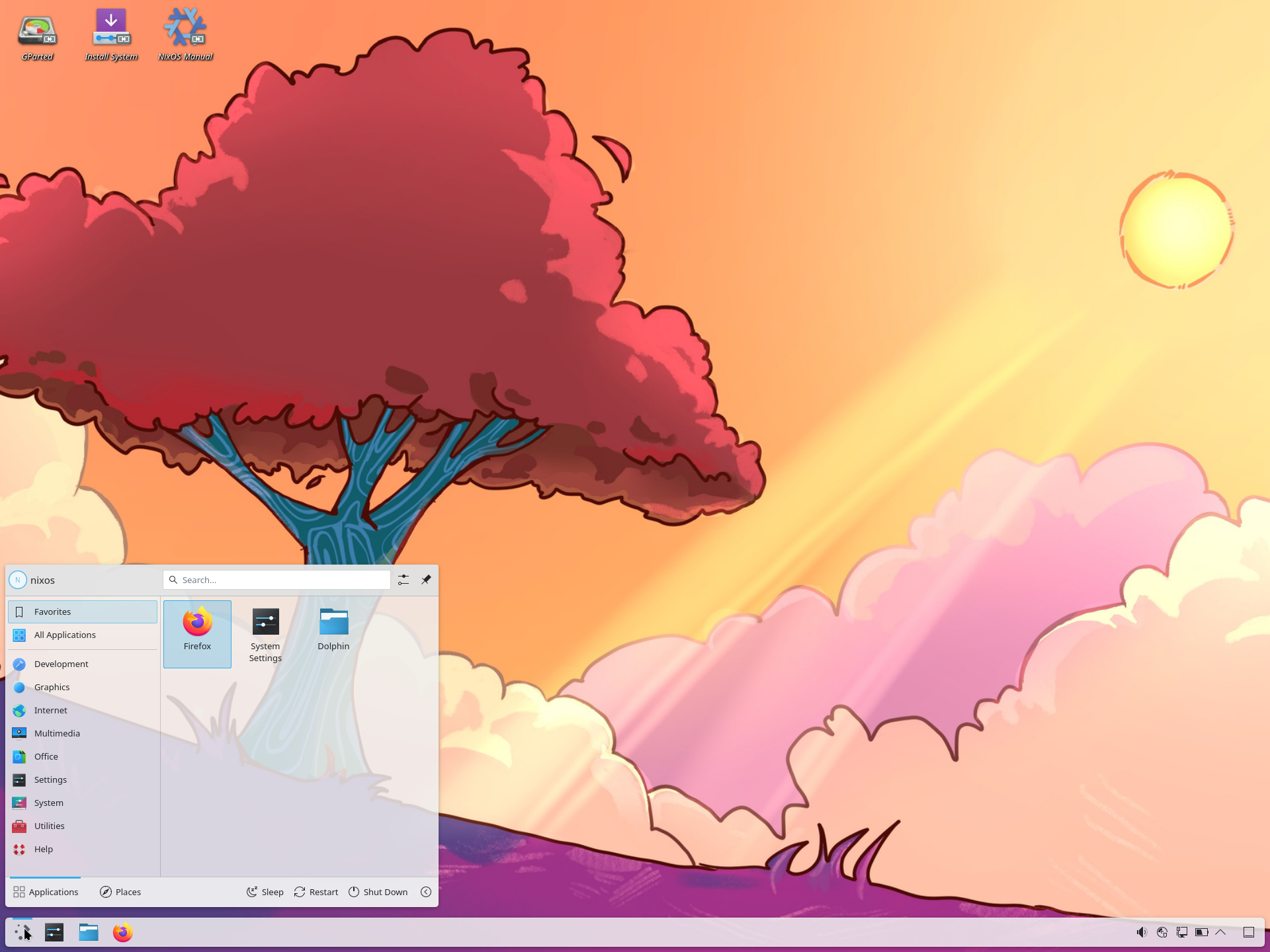
Diğer İşletim sistemimiz, Parrot yine linux tabanlıdır..
Bunda güvenlik ve gizlilik ön plandadır, uygulama yelpazesi geniş.

Linux Lite, adı üstünden anlaşalacağı üzere linux'un daha da hafif sürümüdür.
Eski bilgisayarlar için bulunmaz hint kumaşıdır. Benim gibi sosyopatlar 2000'lerden kalma pclerine can suyu vermek için bunu kullanır
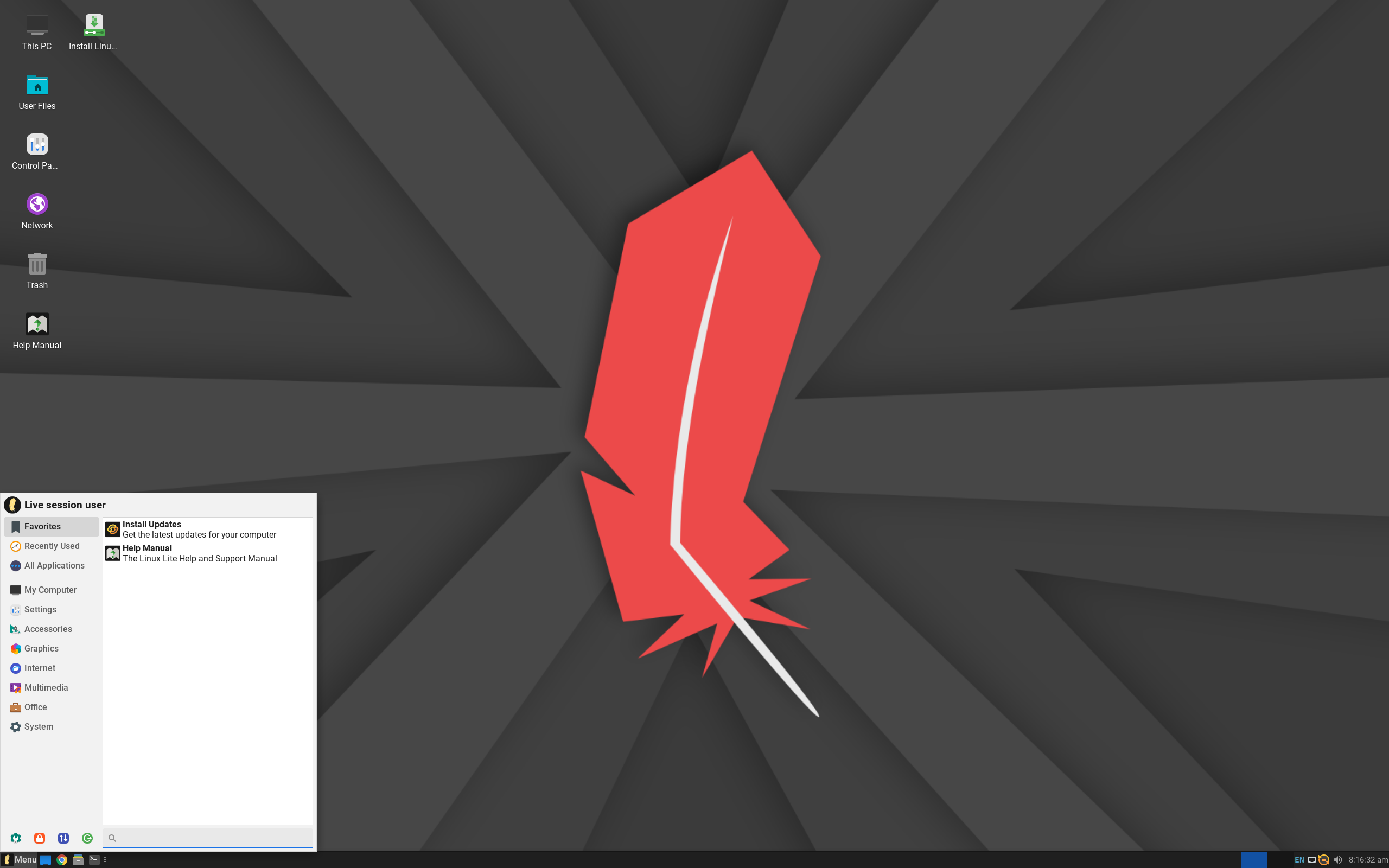
Şimdi Sitede binlerce işletim sistemi var, tek tek şu böyle bu böyle anlatamam.
Sadece bir kaç tanesini göstermek istedim onlarda bana göre en iyisinin iyisi..
Tabi siz kızlar onları da test edebilirsiniz, kafanıza göre..
KURULUM :
1 - Sanal makine için kurulumu anlatacağım
2 - Rufüs ile yazacağız.
1 : VirtualBox İndirin
2 : Seçtiğiniz ios dosyasını indirin
3 : Sanal makinede yeni bir sanal makine oluşturun: Sanal makine yazılımınızı açın ve yeni bir sanal makine oluşturmak için sihirbazı kullanın. İşletim sistemi olarak Linux'u ve indirdiğiniz işletim sistemini seçin.
4 : Sanal makineye RAM ve disk alanı ayırın: Sanal makinenizin düzgün çalışması için yeterli RAM ve disk alanı olduğundan emin olun.
5 : Sanal makineyi kurun: Sanal makine kurulum sihirbazını tamamlayın.
RUFÜS İLE YAZMAK.
USB bellek ile Parrot kurulumu için adımlar:
Ben windows çöpünden vazgeçmem diyenler için.Modifiye edilmiş windowslar kurucağız..
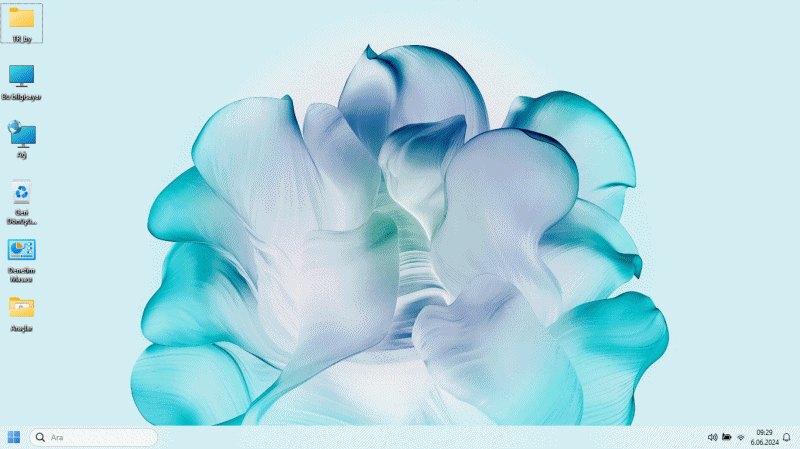
Windows 11 Pro Tiny 24h2 26100.712 Tr
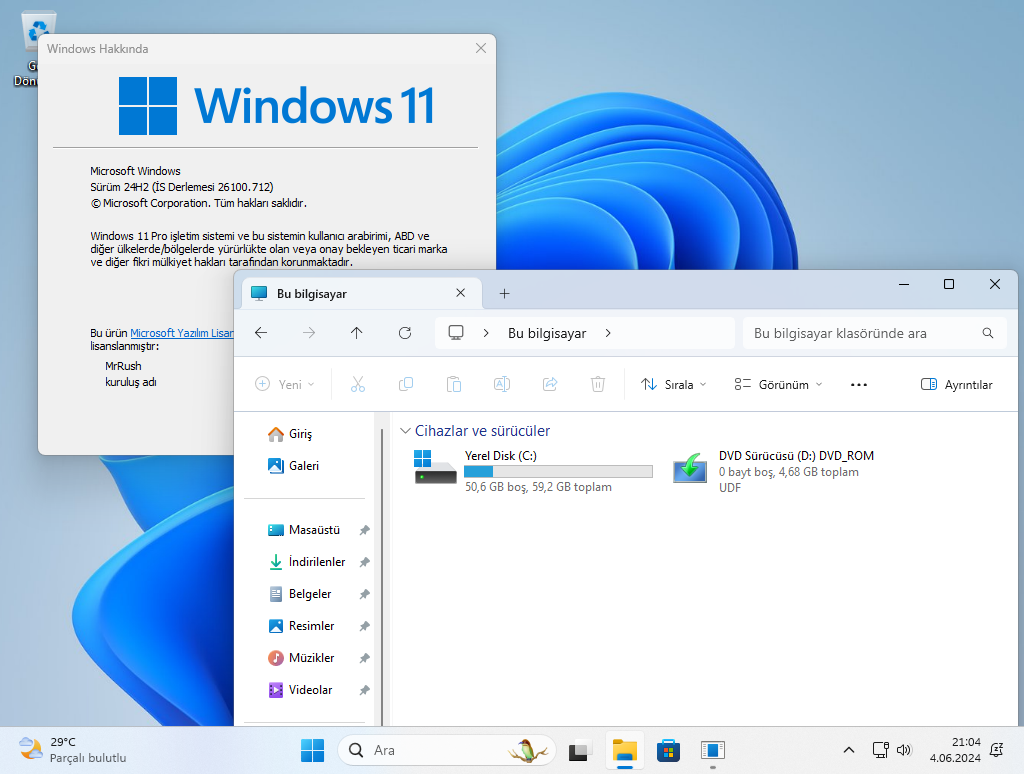
Kral ben daha spesifik şeyler istiyorum, ben tam anlamıyla paronayak biriyim. Kendim özelleştirmek, kendi ellerimle atomu pardon pardon windows'u parçalamak istiyorum diyorsanız okumaya devam edin..
Bu yöntemi TR'DE ANLATABİLECEK KİMSE YOKTUR, ÇÜNKÜ BU AVAREL TAYFASI PEK KİTAP OKUMAZ, TEKNOLOJİ'Yİ SHİFTDELETE VE WEBTOKNADAN İBARET SANARLAR..
Sysprep nedir ?
kısaca, özelleştirme işlerine yarar. gereksiz ayarları kaldırmanızı sağlar, sürücüleri daha hızlı ayıklayarak daha hızlı sistem yaratmanıza olanak sağlar..
Peki kral ben nasıl hazırlarım amınakoyim bunu derseniz kurulum fasafilitesi :
Bu konu teknik olacağı için, 18 yaş altı veletler çıksın konudan..
Önce temiz bir yedek alalım, yedek aldıktan sonra,
CMD'İ YÖNETİCİ OLARAK AÇ..
github.com/rustdesk/rustdesk/issues/1205
www.reddit.com/r/SteamDeck/comments/xn40u5/cloning_laptop_to_ssd_and_running_on_windows/
Sysprep kullanarak Windows oluşturmanın adımları:
1. Gerekli Araçları Edinme:
DAHA KAPSAMLI İNFO İÇİN : https://learn.microsoft.com/en-us/w...alize--a-windows-installation?view=windows-11
BİZLER BİLGİ SATMAYIZ.. BİLGİYİ DAĞITIRIZ!
YENİ KONU ÇOK YAKINDA GELECEK, TAKİP EDİN VE BEKLEYİN DEHŞET İÇERİKLER GELECEK.
BURADAN ERENCODER'E SELAM, MESAJLARA BAK SİKERİM BELANI..
Yok sürekli yedek al, yok sürekli sistemi güncelle, yok sistem programlarını sil, yok sikim sonik ayarlar çek..
Hayır, hayır artık eski bilgisayarları çöpe atmıyoruz,
Hayır yeni bilgisayarlara windows eziyetiğinden kurtarıyoruz..
Bu rehber çok kapsamlı olacak.
30 Yıllık tecrübe sizlerle gençler, ve genç kalmaya çalışan moranlar...
Bu konu ne alıntı nede çalıntı, full el emeği ve göz nurudur.
Haydi bu kadar hasbihal yeter içeriğe geç, next, next, !
Sitemizin adı, DistroWatch dünyada ki bütün işletim sistemlerini bulabilirsiniz,
Evet ama öyle rastgele değil benim rehberliğim ile en sağlam en hızlı en seksi işletim sistemlerini seçeceğiz.
Kurulum içinde yardım edeceğim kızlar..
Bu aralar en çok tercih edilen bir işletim sistemi var, NixOS, linux'un altyapısı ile çalışmakta, grafik bakımından oldukça zengin.
Sağlam paket yönetimi var, Hızlı, kolay kurulum, ve çok yüksek güvenliklidir, ayrıca gelişmeye ve geliştirmeye açıktır..
İndirmek için : https://distrowatch.com/
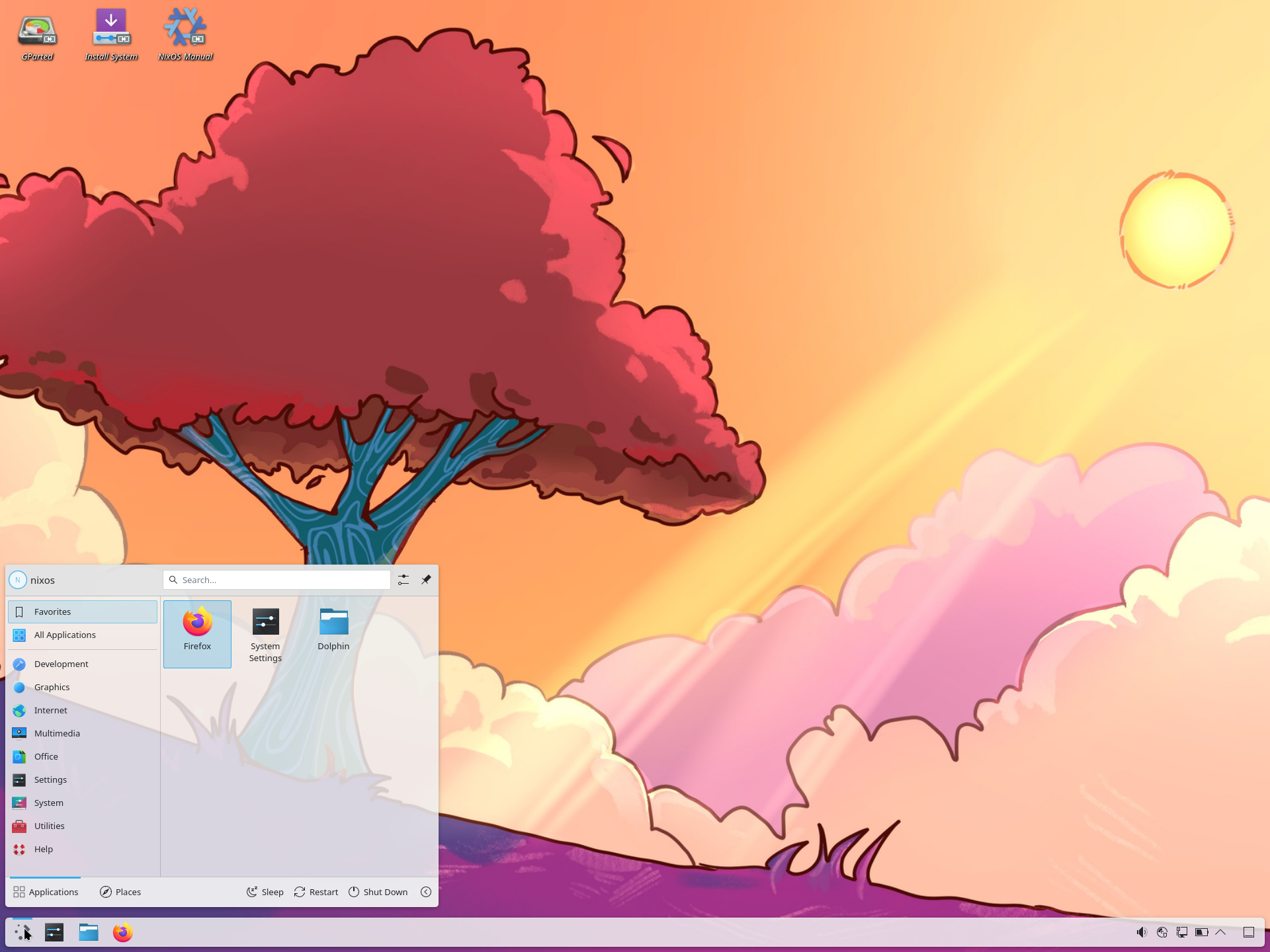
Diğer İşletim sistemimiz, Parrot yine linux tabanlıdır..
Bunda güvenlik ve gizlilik ön plandadır, uygulama yelpazesi geniş.

Linux Lite, adı üstünden anlaşalacağı üzere linux'un daha da hafif sürümüdür.
Eski bilgisayarlar için bulunmaz hint kumaşıdır. Benim gibi sosyopatlar 2000'lerden kalma pclerine can suyu vermek için bunu kullanır
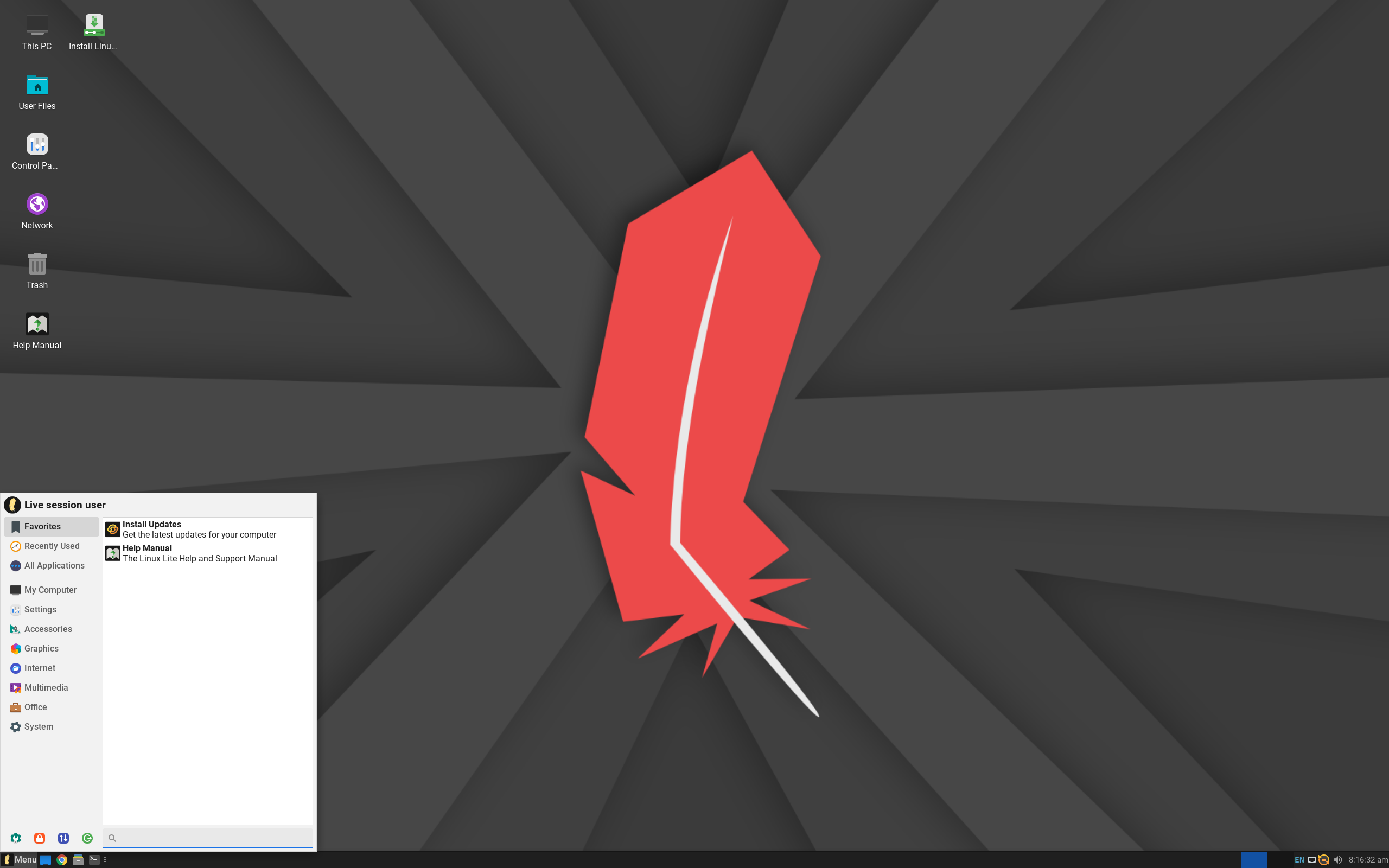
Şimdi Sitede binlerce işletim sistemi var, tek tek şu böyle bu böyle anlatamam.
Sadece bir kaç tanesini göstermek istedim onlarda bana göre en iyisinin iyisi..
Tabi siz kızlar onları da test edebilirsiniz, kafanıza göre..
KURULUM :
1 - Sanal makine için kurulumu anlatacağım
2 - Rufüs ile yazacağız.
1 : VirtualBox İndirin
2 : Seçtiğiniz ios dosyasını indirin
3 : Sanal makinede yeni bir sanal makine oluşturun: Sanal makine yazılımınızı açın ve yeni bir sanal makine oluşturmak için sihirbazı kullanın. İşletim sistemi olarak Linux'u ve indirdiğiniz işletim sistemini seçin.
4 : Sanal makineye RAM ve disk alanı ayırın: Sanal makinenizin düzgün çalışması için yeterli RAM ve disk alanı olduğundan emin olun.
5 : Sanal makineyi kurun: Sanal makine kurulum sihirbazını tamamlayın.
RUFÜS İLE YAZMAK.
USB bellek ile Parrot kurulumu için adımlar:
- Rufus veya Etcher gibi bir USB yazma aracı indirin ve yükleyin.
- Seçtiğiniz SO dosyasını indirin:
- USB belleğinizi bilgisayara takın.
- USB yazma aracını açın ve seçtiğiniz ISO dosyasını ve USB belleğinizi seçin.
- USB belleğinizi "yazdırın".
- Bilgisayarınızı yeniden başlatın ve USB belleğinden önyükleme yapın.
- Kurulmasına onay verin..
Ben windows çöpünden vazgeçmem diyenler için.
Windows 11 Iot Ltsc 2024Mod Sistem: İsoda elle yükseltme dosyaları bulunmaz / Recovery (WinRE.wim) bulunmaz / Edge bulunmaz / Cortana bulunmaz / Netframework 3,5 etkin / Defender ve Smart screen pasif / Eski bileşenler aktif / Masaüstü simgeler aktif / Windows fotoğraf görüntüleyici ekli / UAC devredışı / Search devredışı / Onedrive devre dışı / Telemetryler azami ölçüde kapalı / Gereksiz servisler kapalı / Sanal bellek dosyaları kapalı / Uyku modu hazırda bekletme dosyaları kapalı / Windows güncellemeleri manuel mod
Lite Sistem: Mod sistemde yapılanlara ilave olarak: Defender Antivirüs ve Smart Screen kaldırıldı
Mini Sistem (Büyük Güncellemeleri Almaz) : Mod sistemde yapılanlara ilave olarak; Step Rekorder, Hello Face,, İnternet Explorer, Media Player, MSMQ, Linux altyapısı, Defender, Smart Screen, kaldırıldı HyperV ile Tablet PC ye dokunulmadı duruyor
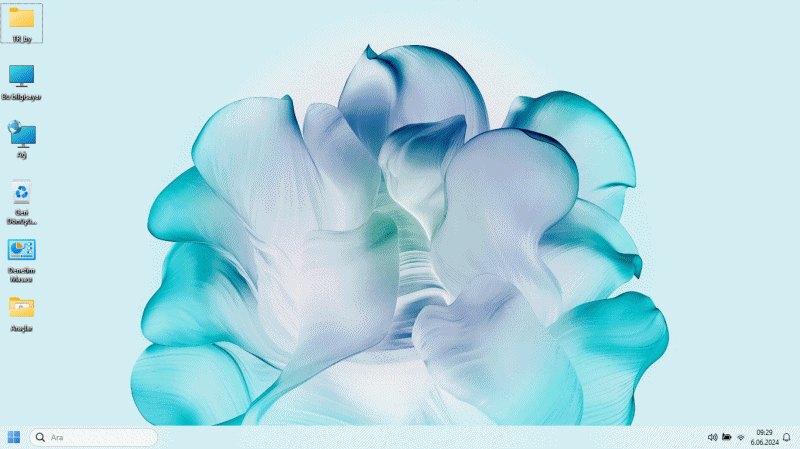
Windows 11 Pro Tiny 24h2 26100.712 Tr
[B]Windows 11 Pro Tiny 24H2 26100.712 TR
Winpilot[/B] ile oluşturulan bir çalışmadır. Edge ve Gereksiz Uygulamalar yoktur.
Defender duruyor.
Mağza duruyor.
NetFramework 3.5 pasif.
[B]Neler kaldırıldı:[/B]
Klipchamp
Haberler
Hava durumu
Xbox (Xbox Kimlik sağlayıcısı hala burada olmasına rağmen, herhangi bir sorun olmadan yeniden kurulabilmesi mümkün olmalıdır)
Yardım almak
Başlamak
Ofis Merkezi
Solitaire
PeopleApp
PowerOtomatikleştir
Yapmak
Alarmlar
Posta ve Takvim
Geri Bildirim Merkezi
Haritalar
Ses kaydedici
Telefonunuz
Medya oynatıcı
Hızlı Yardım
İnternet Explorer
Tablet PC Matematik
Kenar
OneDrive
Sponsorlu Uygulamalar devre dışı bırakıldı
Ayrılmış Depolama Alanı devre dışıdır
One Drive klasör yedeklemesi devre dışıdır
Kurulum yeni arayüzle olduğundan kurulum sonrası windows.old klasörü oluşur. Bunu silebilirsiniz.
Sanal testlerde kurulumda kapladğı alan 9gb civarı. Gerçek makinada farklılık göserebilir.
Güncelleme sorunsuz alıyor.
Sistemde tarayıcı olmadığından gerekli olduğunda Mağazadan Opera veya Firefox indirebilirsiniz.
TPM gereksinimi yoktur.
Kurulum esnasında Yerel Kullanıcı oluşturulur.
Telemetry ayarları içerir.
Tamamen test amaçlı oluşturduğum bir iso dosyasıdır. Kullanmak isteyenler olabilir diye burada paylaştım.
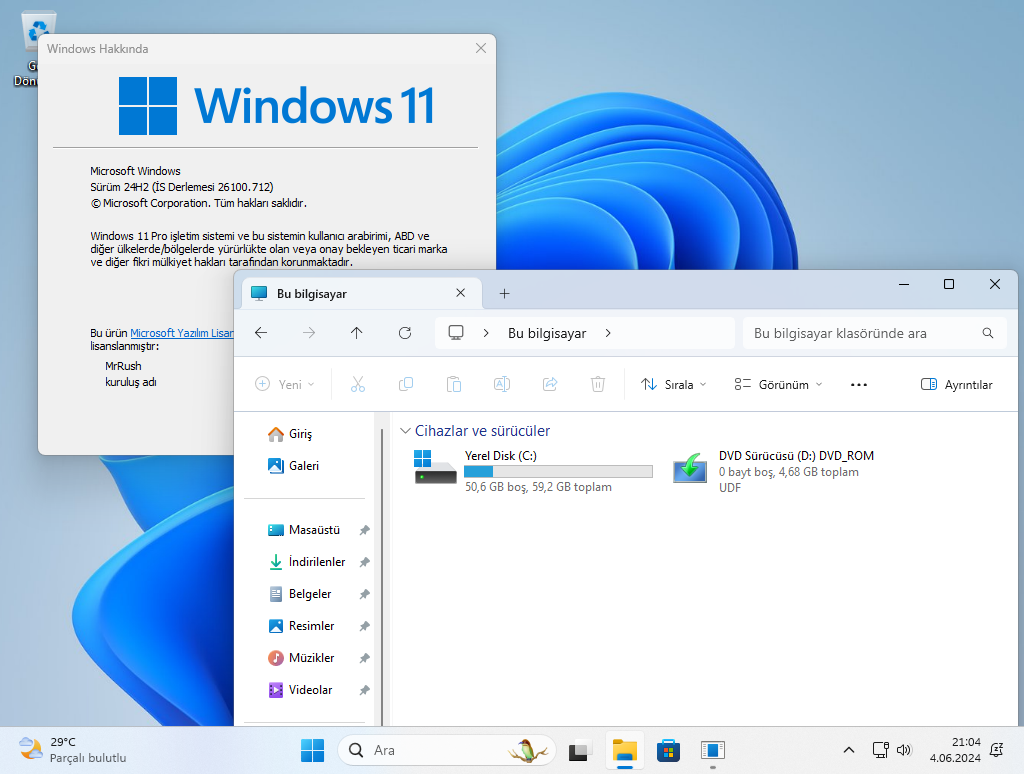
İNDİRME LİNKİ : TIKLA YAVRUMM
Kral ben daha spesifik şeyler istiyorum, ben tam anlamıyla paronayak biriyim. Kendim özelleştirmek, kendi ellerimle atomu pardon pardon windows'u parçalamak istiyorum diyorsanız okumaya devam edin..
Bu yöntemi TR'DE ANLATABİLECEK KİMSE YOKTUR, ÇÜNKÜ BU AVAREL TAYFASI PEK KİTAP OKUMAZ, TEKNOLOJİ'Yİ SHİFTDELETE VE WEBTOKNADAN İBARET SANARLAR..
Sysprep nedir ?
kısaca, özelleştirme işlerine yarar. gereksiz ayarları kaldırmanızı sağlar, sürücüleri daha hızlı ayıklayarak daha hızlı sistem yaratmanıza olanak sağlar..
Peki kral ben nasıl hazırlarım amınakoyim bunu derseniz kurulum fasafilitesi :
Bu konu teknik olacağı için, 18 yaş altı veletler çıksın konudan..
Önce temiz bir yedek alalım, yedek aldıktan sonra,
CMD'İ YÖNETİCİ OLARAK AÇ..
Kod:
sysprep -generalize [options]- /oobe: Windows'u Out-of-Box Experience (OOBE) aşamasına atlar.
- /shutdown: Sysprep işleminden sonra bilgisayarı kapatır.
- /unattend:<dosya_adı>: Yanıt dosyasının yolunu belirtir.
- Sysprep işleminden sonra bilgisayarı yeniden başlatın.
- Windows kurulum ortamını başlatın ve kurulum işlemini izleyin.
- Yanıt dosyası kullanıyorsanız, kurulum sırasında dosyayı seçmeniz istenecektir.
github.com/rustdesk/rustdesk/issues/1205
www.reddit.com/r/SteamDeck/comments/xn40u5/cloning_laptop_to_ssd_and_running_on_windows/
Sysprep Kullanarak Windows Oluşturma
Sysprep, Windows işletim sistemini yeni bir bilgisayara veya sanal makineye dağıtmak için hazırlamak için kullanılan bir araçtır. Gereksiz dosyaları ve ayarları kaldırarak ve Windows'u yeni bir kurulum için hazırlayarak işletim sistemini "genelleştirmenize" olanak tanır.Sysprep kullanarak Windows oluşturmanın adımları:
1. Gerekli Araçları Edinme:
- Windows Sysprep Aracı: Bu araç, Windows kurulumunuzun bulunduğu klasörde (\Windows\System32\Sysprep) bulunur.
- Yanıt Dosyası (Opsiyonel): Bu dosya, Windows'u özelleştirmek için kullanabileceğiniz ayarları içerir. Bir yanıt dosyası oluşturmak için Sysprep'in içinde yer alan "oobe\SetupMgr.exe" aracını kullanabilirsiniz.
- Yedekleme Oluşturun: Sysprep işleminden önce sisteminizin tam bir yedeğini oluşturmanız önemlidir.
- Gereksiz Yazılımları Kaldırın: Kullanmadığınız yazılımları kaldırın.
- Kişisel Dosyaları Taşıyın: Belgeler, resimler ve diğer kişisel dosyalarınızı ayrı bir sürücüye veya harici depolama cihazına taşıyın.
- Yönetici olarak Komut İstemi'ni açın.
- Aşağıdaki komutu çalıştırın:
- Seçenekler:
- /oobe: Windows'u Out-of-Box Experience (OOBE) aşamasına atlar.
- /shutdown: Sysprep işleminden sonra bilgisayarı kapatır.
- /unattend:<dosya_adı>: Yanıt dosyasının yolunu belirtir.
- Sysprep işleminden sonra bilgisayarı yeniden başlatın.
- Windows kurulum ortamını başlatın ve kurulum işlemini izleyin.
- Yanıt dosyası kullanıyorsanız, kurulum sırasında dosyayı seçmeniz istenecektir.
- Sysprep'i çalıştırmadan önce sisteminizin yedeğini aldığınızdan emin olun.
- Sysprep, tüm kullanıcı profillerini ve yüklü yazılımları siler.
- Yanıt dosyası oluştururken dikkatli olun, hatalar işletim sisteminizi bozabilir.
- %Windir%\Panther
- %Windir%\System32\Sysprep\Panther
DAHA KAPSAMLI İNFO İÇİN : https://learn.microsoft.com/en-us/w...alize--a-windows-installation?view=windows-11
DİĞER İŞLETİM SİSTEMLERİ İÇİN
TIKLA LAN..
AYRICA YAKINDA EBOOK ÇIKARACAĞIM 10 SAYFALIK, NASIL HACKER OLUNUR DİYE..
ÜCRET İSE BİR PAKET SİGARA PARASI OLACAKTIR.
ALMAK İSTEYENLER BANA DM'DEN ULAŞABİLİR
İÇİN DE SÜPRİZLER OLACAK.
ŞAKA YAPIYORUM, BEN BUGÜNE KADAR NE EBOOK İŞİNE GİRDİM NEDE PARAYLA BİLGİ SATTIM
BENİM VİZYONUM :
TIKLA LAN..
AYRICA YAKINDA EBOOK ÇIKARACAĞIM 10 SAYFALIK, NASIL HACKER OLUNUR DİYE..
ÜCRET İSE BİR PAKET SİGARA PARASI OLACAKTIR.
ALMAK İSTEYENLER BANA DM'DEN ULAŞABİLİR
İÇİN DE SÜPRİZLER OLACAK.
ŞAKA YAPIYORUM, BEN BUGÜNE KADAR NE EBOOK İŞİNE GİRDİM NEDE PARAYLA BİLGİ SATTIM
BENİM VİZYONUM :
Gerilla Açık Erişim Manifestosu
OKUMAK İÇİN : https://creativecommons.org.tr/gerilla-acik-erisim-manifestosu-cev/BİZLER BİLGİ SATMAYIZ.. BİLGİYİ DAĞITIRIZ!
YENİ KONU ÇOK YAKINDA GELECEK, TAKİP EDİN VE BEKLEYİN DEHŞET İÇERİKLER GELECEK.
BURADAN ERENCODER'E SELAM, MESAJLARA BAK SİKERİM BELANI..


